Lorsque vous effectuez fréquemment des recherches sur un même site web via Chrome, le navigateur a tendance à l’intégrer comme moteur de recherche personnalisé. Parallèlement, un raccourci clavier est automatiquement attribué. Il vous suffit alors de saisir les premières lettres du nom du site, puis d’appuyer sur la touche Tabulation. Vous pouvez ensuite entrer votre requête et effectuer la recherche directement sur le site concerné, sans passer par la page de résultats de Google. Bien que cette fonctionnalité soit conçue pour optimiser vos recherches, il n’est pas possible de la désactiver nativement. Cependant, une extension permet de contrer l’ajout automatique de ces moteurs de recherche personnalisés : « Ne pas ajouter de moteurs de recherche personnalisés ». Voici comment elle fonctionne.
Fonctionnement des moteurs de recherche personnalisés
L’activation d’un moteur de recherche personnalisé dans Chrome est intuitive. Dès que vous commencez à saisir le nom d’un site que vous avez l’habitude de consulter, Chrome le propose en se basant sur votre historique de navigation. En appuyant sur la touche Tabulation, ce moteur de recherche spécifique prend le relais et remplace temporairement votre moteur de recherche par défaut pour la requête en cours.
Blocage de l’ajout automatique de moteurs
Après l’installation de l’extension « Ne pas ajouter de moteurs de recherche personnalisés », son action s’effectue en arrière-plan, sans aucune intervention de votre part. L’extension affiche une icône de recherche à côté de la barre d’adresse, servant d’indicateur lorsqu’un moteur de recherche a été bloqué. Un petit chiffre sur cette icône indique le nombre de blocages effectués.
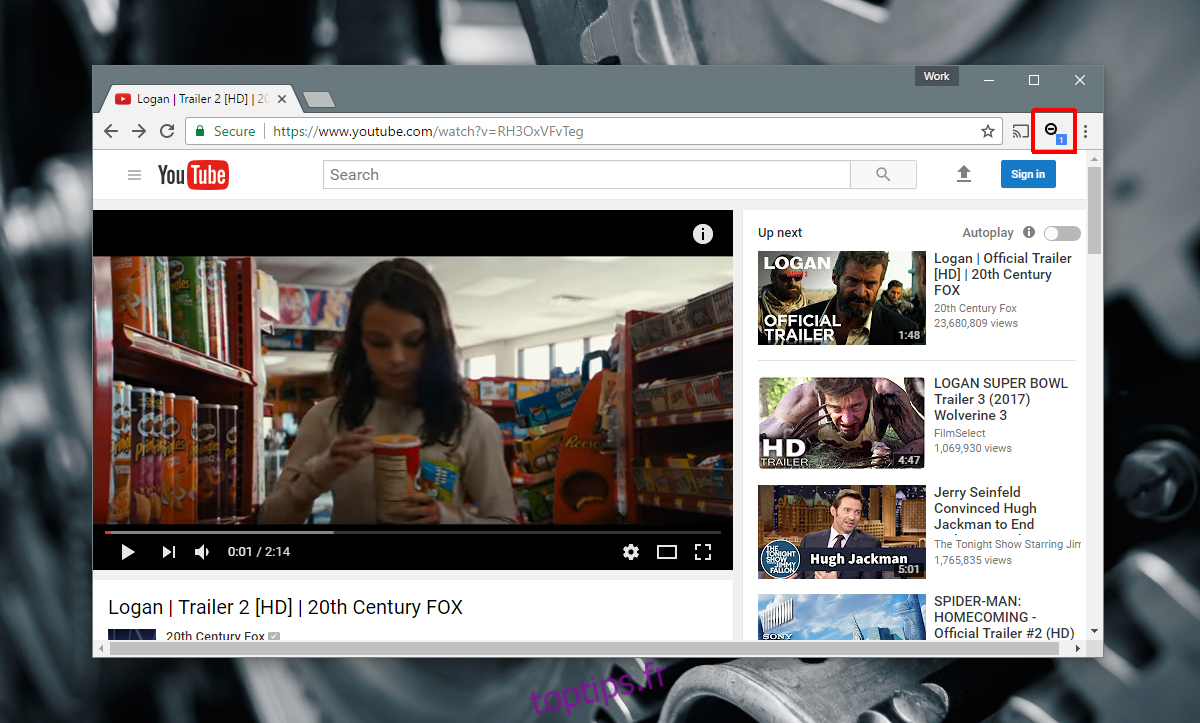
Suppression manuelle des moteurs de recherche personnalisés
L’extension « Ne pas ajouter de moteurs de recherche personnalisés » se limite à empêcher l’ajout de nouveaux moteurs, mais ne peut pas supprimer ceux déjà existants. Leur suppression nécessite donc une manipulation manuelle.
Pour cela, ouvrez Chrome et accédez aux paramètres du navigateur. Faites défiler jusqu’à la section « Moteurs de recherche » et cliquez sur « Gérer les moteurs de recherche… ». Une nouvelle fenêtre s’ouvre, affichant tous les moteurs de recherche de Chrome. Cette fenêtre est divisée en deux sections : « Paramètres de recherche par défaut » et « Autres moteurs de recherche ».
La section « Paramètres de recherche par défaut » liste les moteurs que vous pouvez définir comme moteur principal. Vous avez le choix parmi plusieurs options, mais un seul moteur peut être sélectionné par défaut.
Dans la section « Autres moteurs de recherche » se trouvent tous les moteurs personnalisés ajoutés par Chrome. Ils sont tous activés par défaut. Pour les utiliser, il vous suffit de commencer à taper le nom du moteur de recherche, qui correspond généralement à l’adresse du site web. Pour supprimer un moteur personnalisé, déplacez le curseur de votre souris sur le moteur concerné et cliquez sur la croix qui apparaît à côté.
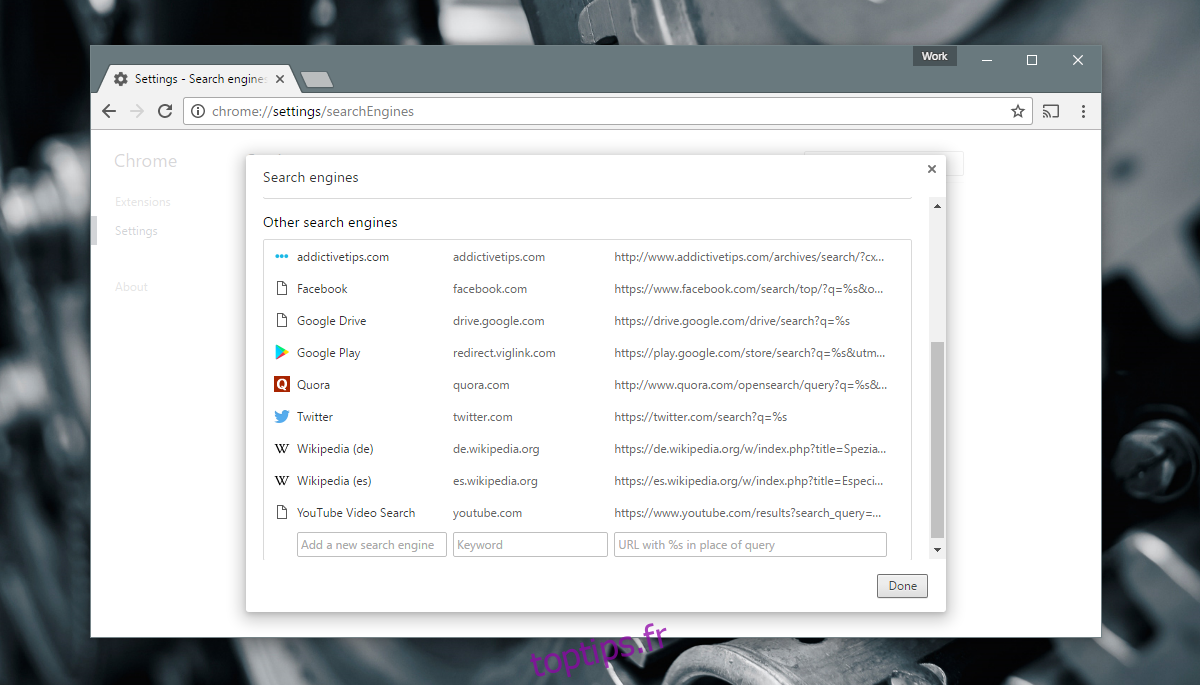
C’est tout. Vous avez ainsi la main sur la gestion de vos moteurs de recherche personnalisés.
Téléchargez « Ne pas ajouter de moteurs de recherche personnalisés » depuis le Chrome Web Store